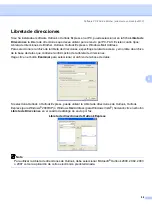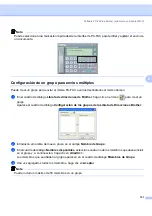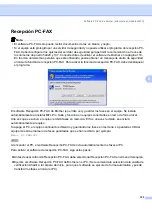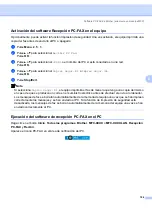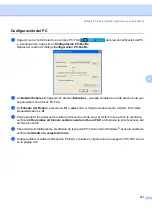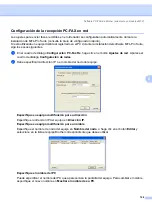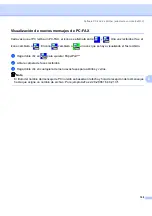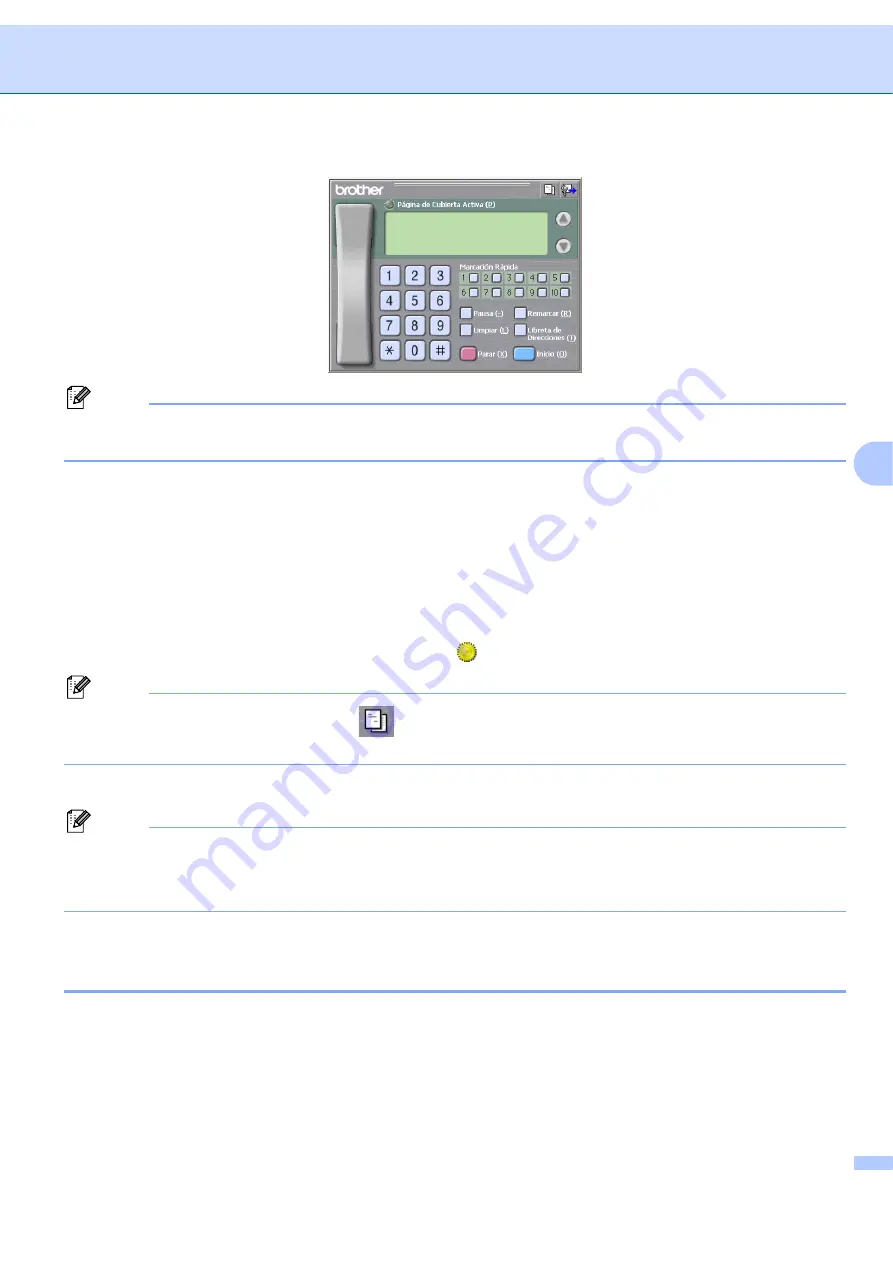
Software PC-FAX de Brother (solamente en modelos MFC)
96
6
Nota
Si aparece la interfaz de usuario de estilo simple, cambie la configuración de selección de la interfaz de
usuario. (Consulte
d
Especifique un número de fax empleando cualquiera de los métodos siguientes:
Utilice el teclado de marcación para marcar el número.
Haga clic en cualquiera de los 10 botones de
Marcación Rápida
.
Haga clic en el botón
Libreta de Direcciones
y, a continuación, seleccione un miembro o grupo de
la libreta de direcciones.
Si comete un error, haga clic en
Limpiar
para eliminar todas las entradas.
e
Para incluir una página de cubierta, haga clic en
Página de Cubierta Activa
.
Nota
También puede hacer clic en el icono
de la página de cubierta para crear o modificar una página de
cubierta.
f
Haga clic en
Inicio
para enviar el fax.
Nota
• Si desea cancelar el fax, haga clic en
Parar
.
• Si desea volver a marcar un número, haga clic en
Remarcar
para desplazarse por los cinco números de
fax más recientes y, a continuación, haga clic en
Inicio
.
Envío de un archivo como PC-FAX mediante la interfaz de usuario de estilo
simple
6
a
Cree un archivo en cualquier aplicación del PC.
b
Haga clic en
Archivo
y, a continuación, seleccione
Imprimir
.
Aparece el cuadro de diálogo
Imprimir
:
Содержание DCP 7030 - B/W Laser - All-in-One
Страница 77: ...ControlCenter3 70 3 Nota Debe configurar cada uno de los botones de copia antes de poder utilizarlos ...
Страница 142: ...Impresión y envío de faxes 135 8 g Seleccione Salir de Preferencias del Sistema en el menú Preferencias del Sistema ...
Страница 155: ...Impresión y envío de faxes 148 8 c Cuando haya terminado de seleccionar los destinatarios del fax haga clic en Imprimir ...